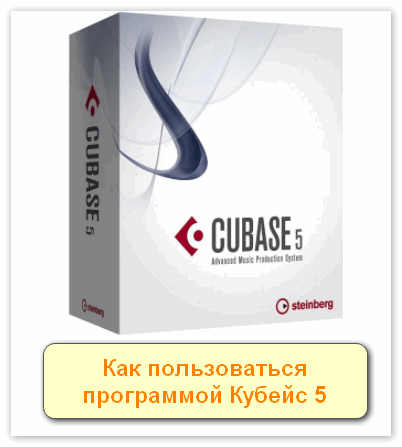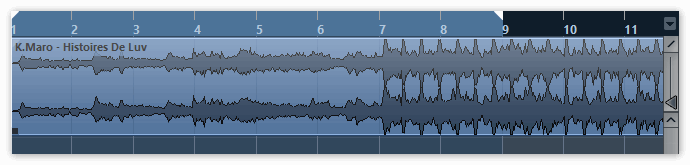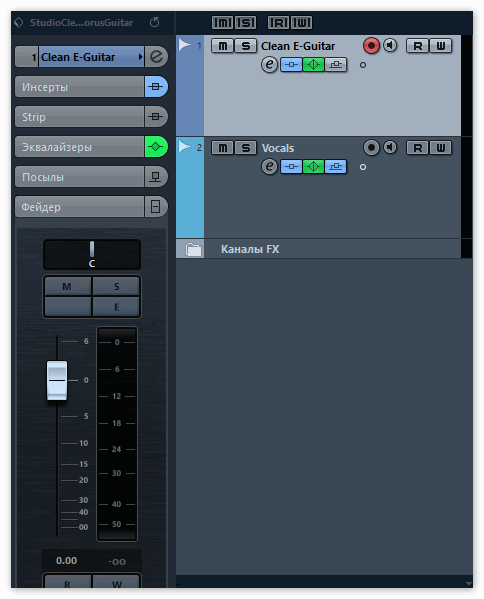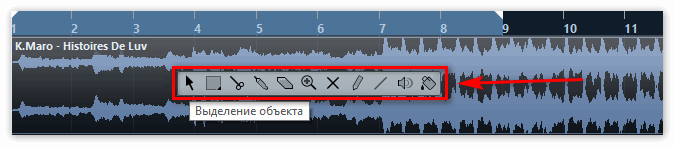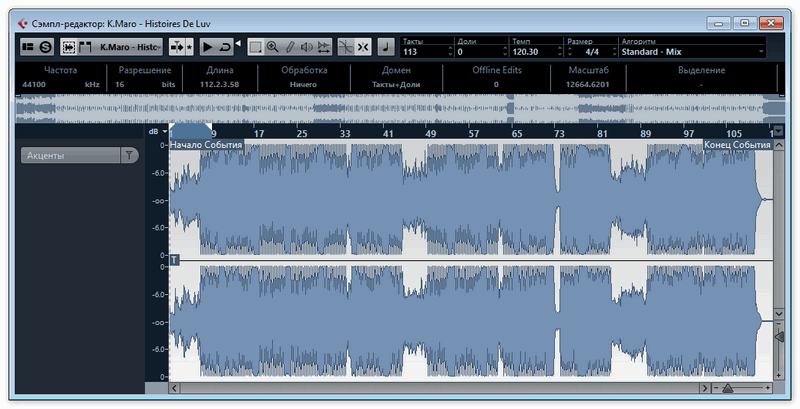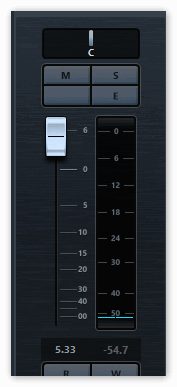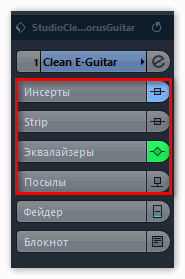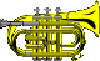Приложение Cubase 5 является довольно мощной виртуальной звуковой студией, которая относится к профессиональным программам. С его программным обеспечением можно выполнить многое, нужно лишь уметь им пользоваться. Безусловно, для этого необходимы умения. А их вы можете узнать из книг и статей. а также из материала, который представлен ниже.
В руководство на русском детальным образом описаны методы работы с ней. Она способна обеспечить вам полноценное контролирование над всеми деталями и этапами создания музыкальных произведений. Речь тут зашла о программе Cubase 5 и о тех мануал технологиях для работы с музыкальными композициями и звуком, которые она предлагает, как начинающему, так и совершенствующемуся компьютерному музыканту. Инструкция доступна в формате pdf. Также можно скачать видеокурс Cubase 5 для начинающих.
Шаг 1 Запуск приложения
Запускаем приложение. Перед вами откроется окошко, которое состоит из 4 главных элементов:
- Звуковая дорожка: она обычно располагается на самой верхней части. Это стерео либо моноканалы, на которые вы можете осуществить запись таких аудио, как: звуковой клип, риф, лупу, и многое другое. Cubase дает возможность вам добавлять заранее записанные произведения, либо осуществить запись собственных, применяя в этих целях микрофон либо внешние звуковые карты.
- Миди-дорожки: они находятся под звуковыми дорожками и имеют отличие от последних тем, что это цифровая запись произведений, которую выполнили виртуальными инструментами, к примеру, виртуальными клавишами либо драм-машинами. Определение звуки вы можете записывать внешними миди инструментами, либо можно применять специальное приложение, переводящее аудио в миди. Хотя вследствие того, что их оцифровали, миди треки будут иметь более низкое качество, чем у звукового трека, миди треки предоставляют множество функций для того, чтобы редактировать музыкальные композиции, и после того, как ее записали.
- Локаторы: в верхней области дисплея обычно располагаются локаторы. Они дают возможность предложить ритм для вашего произведения, в диапазоне 4-8 тактов. Они тоже могут оказать помощь в изготовлении лупы.
- Транспортная панель: на ней располагаются все важные кнопки, чтобы управлять записью: воспроизводить, остановить, либо записать. Панель тоже может оказать помощь в увеличении либо уменьшении скорости вашей песни.
Шаг 2 Импортирование файлов в программу
Импортируем файлы в программу, если кликнуть на звуковую дорожку и остановив свой выбор на нужном файле в меню. После процесса у вас появится графическая картинка. 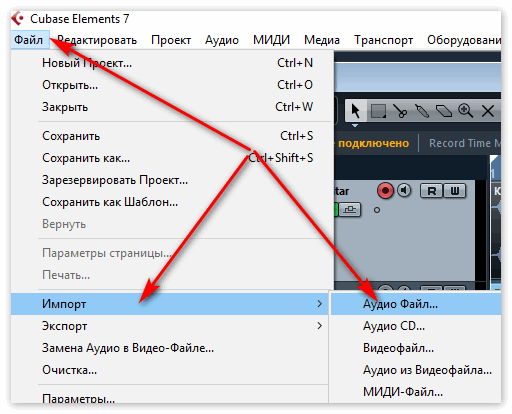
Шаг 3 Подбираем миди приборы
Два раза нужно щелкнуть среди левой и правой локаторов на любом MIDI-канале для создания пустого миди-сегмента. А сейчас два раза щелкаем в нем, чтобы возникло окно миди секвенсора. Таким образом удастся подобрать миди приборы и расставить ноты, которые окажутся в дальнейшем проигрываться ПК. Это можно выполнить клавишей, находящейся слева. Для записи барабаны, вы можете остановить свой выбор на отдельном звуке для любого барабана либо тарелки.
Шаг 4 Регулирование громкости трека
Посетите Panels, а потом нажимаем на Mixer. Стоит использовать его для того, чтобы регулировать громкость вашего трека. Можно в одно и то же время микшировать пару каналов для звука либо любой канал.
Шаг 5 Применение эффектов
Нажимаем на кнопку над фейдерами громкости микшера для открытия панели разнообразных эффектов. На данном этапе можно получить любой эффект либо применить эквалайзер, чтобы улучшить звук.
Заключение
Cubase является программой по редактированию и миксированию музыкальных композиций. В ней вы можете применять миди секвенсоры и пользоваться различными эффектами.
Современные технологии привели к созданию цифровых носителей информации и электронных сетей, что не могло, не отразится на процессе создания, хранения и воспроизведения музыкальных произведений. В результате — на протяжении полутора десятилетий были созданы разнообразнейшие музыкальные редакторы. Для создания музыкального произведения, от первых набросков мелодии и до записи на цифровой носитель, автору потребуется компьютер со звуковой картой, микрофон и ряд MIDI — устройств (по — минимуму, достаточно MIDI — клавиатуры).
Если вы желаете иметь не просто музыкальный редактор, а полнофункциональную виртуальную студию, то стоит приобрести программу Cubase.
Это программное обеспечение позволит легко аранжировать ваше музыкальное творение, включить в него вокал и партии различных музыкальных инструментов, наложить на музыкальные треки различные Saund — эффекты. Возможности Cubase обеспечат вам необходимый частотный баланс и индивидуально настраиваемую громкость каждого трека до сведения композиции, а также неограниченную возможность «отката» к предыдущим версиям мелодии. Современное программное обеспечение уже не ограничено распределением треков на стереопанараме, а позволяет создавать круговые панорамы.
Программа Cubase имеет следующие параметры:
— частотная дискретизация оцифрованного звука до 96 кГц с разрядностью 32 бит, как для записи, так и для редактирования и воспроизведения треков;
— возможность не только использовать подключаемые виртуальные синтезаторы (VST — инструменты), но и работа с VST-плагинами и DX-плагинами
(аудиоэффектами реального времени);
— наличие микшера сигналов и опция управления студийным оборудованием;
— использование существующих и созданных пользователем Библиотек звуковых эффектов, циклов, файлов видеозаписи, и т.;
— использование функций импорта и экспорта для оцифрованного звука в форматах, отличных от формата Cubase;
— управление параметрами синтеза звука в графическом режиме и использование луп.
Для более комфортной и быстрой работы используется механизм автоматизации параметров синтеза, обработки и воспроизведения звука.
Cubase включает в себя ряд редакторов поддержки внешних управляющих устройств.
Для создания партий ударных инструментов используется специализированный редактор с функцией редактирования таблицы закрепления ударных инструментов за клавишами MIDI-клавиатуры.
Использование логического редактора MIDI — данных позволяет автоматизировать сложные преобразования и создавать уникальные MIDI — партии из встроенных в программу MIDI — эффектов.
Если пользователь не владеет нотной грамотой, он может воспользоваться клавишным MIDI-редактором для записи музыки. Этому же способствует . редактор-список сообщений, который обеспечивает абсолютную точность установки значений параметров синтеза, длительностей и моментов извлечения звуков.
Если вы готовы направить свою партитуру издателю, у вас есть возможность воспользоваться нотным редактором, входящим в Cubase.
Изучить все доступные средства Cubase будет легче и быстрее, руководствуясь данным пособием.
Введение
Глава 1.
Основы
1. Обзор команд главного меню: File, Edit, Project
2. Меню Audio, MIDI, Scores, Pool
3. Меню Transport, Devices, Window, Help
4. Musical Instrument Digital Interface (MIDI)
5. Структура элементарного MIDI-сигнала
6. Соединительные MIDI-разъемы и MIDI-кабель
7. Принцип соединения MIDI-устройств
8. MIDI-сигналы в разъеме игрового порта звуковой карты
9. Подключение к звуковой карте MIDI-клавиатуры и MIDI-синтезатора
10. Решение проблемы самовозбуждения MIDI-системы
11. Формат MIDI-данных. Типы MIDI-сообщений в
12. Note — сообщение о нажатии MIDI-клавиши
13. Controller — сообщение о состоянии контроллера
14. Program Change — сообщение о смене MIDI-инструмента
15. Aftertouch — сообщение о силе давления на нажатые клавиши
16. Pitchband — управление регулятором тона
17. SysEx (System Exclusive) — привилегированные системные сообщения
18. MIDI-секвенсор. Дискретная шкала времени
19. Оцифровка звука
20. Аналого-цифровое преобразование
21. Цифроаналоговое преобразование
22. О некоторых проблемах, связанных с ЦАП/АЦП
23. Методы синтеза звуков. Синтезаторы и сэмплеры
24. Синтезаторы
25. Сэмплеры
26. VST и VSTi
27. Структура микшера
28. Канальный модуль
29. Подключение источников сигнала
30. Фантомное питание
31. Insert — подключение эффектов и обработок последовательного действия
32. Шины. Подключение эффектов параллельного действия
33. Мастер-модуль
34. Автоматизация
35. Представление музыкальной информации в
36. Порты, каналы, MIDI- и аудиотреки, части. Подтреки и огибающие
37. Список сообщений
38. Отпечатки клавиш
39. Ноты
40. Эффекты и обработки
41. Сущность наиболее важных звуковых эффектов
42. Вибрато
43. Амплитудное вибрато и тремоло
44. Частотное вибрато
45. Тембровое вибрато
46. Эффекты, основанные на задержке сигнала
47. Дилэй, delay
48. Звуковые эффекты флэнжер (flanger) и фэйзер (phaser)
49. Хорус (chorus)
50. Реверберация (reverb)
51. Дистошн (distortion)
52. Вокодер (voice coder)
53. Pitch Shifter — изменение высоты тона
54. Частотная фильтрация
55. Динамическая обработка
56. Измерители и анализаторы
57. Измеритель уровня аудиосигнала
58. Классический спектр
59. Текущий спектр
60. Мгновенный спектр
61. Взвешенный спектр
62. Быстрое преобразование Фурье
63. Измерение спектра в Cubase SX
64. Анализ спектра и фильтрация при сведении композиции
65. Surround — объемный звук
66. Немного истории
67. Формат 5.1
68. Особенности оборудования студии формата 5.1
69. Особенности сведения в круговую панораму
70. Загрузка файла с проектом
71. Воспроизведение сонга
72. Открытие и закрытие проекта
73. Сохранение проекта. Форматы файлов
74. Запись MIDI-трека
75. Локаторы
76. Музыкальное время в Cubase SX
77. Первая попытка записи с MIDI-клавиатуры
78. Запись звуковых данных с внешнего источника
79. Создание аудиотрека
80. Выбор портов ввода и вывода
81. Настройка уровня сигнала
Глава 2.
Подготовка программы к эффективной работе. Создание проекта
82. Подготовка программы к эффективной работе. Создание проекта
83. Описание MIDI-устройств, подключенных к компьютеру
84. Настройка MIDI-nортов
85. Настройка на работу с внешними устройствами управления
86. Загрузка банков SoundFont
87. Настройка параметров аудиоинтерфейса, основные параметры звукового движка VST
88. Входы и выходы виртуальной звуковой студии, обеспечение пространственного панорамирования
89. Мониторинг, дополнительные параметры звукового движка VST
90. Настройка метронома
91. Синхронизация с внешними устройствами
92. Применение технологии ТruеТаре
93. Создание проекта и настройка его параметров
Глава 3.
Транспортная панель
94. Транспортная панель
95. Группа Main Transport
96. Группа Locators
97. Группа Pre-/Post-Roll
98. Группа Master + Sync
99. Группы Record Mode и Activity
Глава 4.
Работа в окне проекта
100. Работа в окне проекта
101. Атрибуты MIDI-трека. Использование MIDI-эффектов и VSTi
102. Атрибуты и параметры MIDI-трека, доступные в поле инспектора; редактирование барабанной карты; применение MIDI-эффектов
103. Основная секция инспектора MIDI-трека
104. Секция Track Parameters
105. Секция Inserts, подключение MIDI-эффектов
106. Секция Sends
107. Секция Channel
108. Подключение VSTi
109. Атрибуты аудиотрека
110. Атрибуты аудиотрека, доступные из списка треков
111. Атрибуты и параметры аудиотрека, доступные в поле инспектора; применение аудиоэффектов реального времени
112. Основная секция инспектора аудиотрека; немного о пространственном панорамировании
113. Секция Inserts
114. Секция Equalizers
115. Секция Sends
116. Секция Channel
117. Назначение и атрибуты групповых треков
118. Секция треков
119. Части (parts), первое знакомство
120. Шкала времени Ruler, указатель текущей позиции, расширенные функции управления
121. Запись MIDI и звука
122. Подготовка MIDI- и аудиотреков к записи
123. Способы переключения программы в режим записи
124. Режимы записи, циклическая запись, регионы аудиосообщений
125. Привязка графических объектов, первое знакомство с квантизацией
126. Операции над частями и аудиосообщениями
127. Выделение
128. Удаление, отмена последней операции
129. Перемещение
130. Разрезание
131. Склеивание, заполнение пауз
132. Копирование
133. Инструмент Range Selection
134. Амплитудные огибающие аудиосообщений; пересечение аудиосообщений, Auto Fades, Auto Crossfades
135. Перемещение границ частей и аудиосообщений, алгоритм Time Stretch
136. Мьютирование и блокирование частей и аудиосообщений
137. Операции над треками
138. Треки-контейнеры
139. Трек маркеров (Marker Track) и все, что с ним связано
140. Автоматизация
141. Запись автоматизации
142. Формирование и редактирование огибающих автоматизации
143. Автоматизация MIDI-треков
144. Автоматизация аудиотреков и групповых треков
145. Автоматизация VSTi и аудиоэффектов, мастер-секции микшера
146. Атрибуты объектов проекта, поле Infoline
Глава 5.
Использование микшера
147. Использование микшера
148. Маршрутизация аудиопотоков
149. Режимы отображения окна Mixer, общая панель, операции над модулями микшера
150. Модули и мастер-секция микшера
151. Модуль аудиотрека
152. Модули VSTi и группового трека
153. Модуль MIDI-трека, особенности применения VSTi
154. Пространственное панорамирование
155. Мастер-секция микшера
156. Подключение VST-плагинов
157. Получение информации о плагинах
158. Применение эффектов параллельного действия в многоканальных проектах
159. Подключение плагинов к мастер-секции микшера
Глава 6.
Подробно о работе с MIDI
160. Подробно о работе с MIDI
161. Подготовка к работе с MIDI-данными
162. Выбор параметров отображения MIDI-сообщений
163. Выбор опций записи и воспроизведения MIDI-сообщений
164. Выбор параметров MIDI-функций
165. Выбор параметров функции Chase
166. Работа в редакторе List Editor
167. Назначение секций окна редактора List Editor
168. Инструменты окна List Editor, редактирование сообщений
169. Обзор инструментов окна List Editor
170. Управление отображением сообщений
171. Вставка новых сообщений
172. Работа с сообщениями типа N RPN
173. Работа с привилегированными системными сообщениями
174. Редактирование нот с MIDI-клавиатуры
175. Пошаговый ввод нот
176. Работа в редакторе Key Editor
177. Инструменты окна Key Editor
178. Секция отпечатков клавиш
179. Секция графического редактирования параметров MIDI-сообщений
180. Работа в редакторе Drum Editor
181. Особенности инструментов редактора Drum Editor
182. Редактирование партий ударных инструментов
183. Работа в Logical Editor
184. Применение квантизации
185. Выбор параметров квантизации
186. Суть различных алгоритмов квантизации
187. Применение команд меню MIDI
188. Transpose… — транспонирование выделенных MIDI-нот
189. Merge MIDI in Loop — перезапись MIDI-сообщений с разных треков на один; применение MIDI-плагинов
190. Dissolve Part— распределение сообщений с выделенной части по отдельным трекам
191. O-Note Conversion— преобразование номеров нот в соответствии с Drum Map
192. Применение функций, доступных из подменю MIDI > Functions
193. Delete Notes… — удаление нот, имеющих заданные параметры
194. Velocity… — преобразование значений параметра Velocity сообщений Note On
Глава 7.
Browse Project. Управление темпом
195. Browse Project Управление темпом
196. Представление проекта в окне Browse Project
197. Управление темпом и музыкальным размером
198. Tempo Track
199. Beat Calculator…
Глава 8.
О работе с нотатором
200. О работе с нотатором
201. Знакомимся с окном Score Editor
202. Особенности инструментов окна Score Editor
203. Содержание меню Scores
204. Запись нот с помощью мыши
Глава 9.
Работа с MIDI-плагинами
205. Работа с MIDI-плагинами
206. Arpache 5— MIDI-арпеджиатор
207. AutoPan — формирователь последовательности сообщений Control Change
208. Chorder— формирователь аккордов заданного типа
209. Compress — компрессор значений параметра Velocity
210. Micro Tuner— корректор высоты звучания нот
211. MidiEcho — многократное повторение нот, имитация эха
212. Step Designer— паттерновый секвенсор
Глава 10.
Применение VSTi
213. Применение VSTi
214. Псевдоаналоговый синтезатор А1
215. Архитектура синтеза
216. Исполнительские параметры
217. Синтезатор звучания бас-гитары Vb-1
218. Драм-машина Lm-7
Глава 11.
Использование приложений, поддерживающих протокол ReWire
219. Использование приложений, поддерживающих протокол ReWire
220. Подключение приложений ReWire к
221. Управление устройствами Reason
222. Особенности совместного применения и приложений ReWire
Глава 12.
Подробно об обработке аудиоданных
223. Подробно об обработке аудиоданных
224. Использование Audio Part Editor для редактирования аудиосообщений в пределах части
225. Редактирование аудиосообщений с помощью Sample Editor
226. Редактирование аудиосообщений
227. Что такое деструктивное редактирование?
228. Работа с регионами
229. Работа с лупами
230. Создание шаблонов для Groove Quantize
231. Pool, импорт звука и видео
232. Применение встроенных обработок
233. Noise Gate
234. Pitch Shift
235. Stereo Flip
236. Time Stretch
237. Выявление тишины
238. История обработки и статистика аудиоданных, функция Freeze Edits
Глава 13.
Применение VST-плагинов
239. Применение VST-плагинов
240. VST-плагины группы Delay
241. DoubleDelay
242. ModDelay
243. Da Tube
244. Overdrive
245. QuadraFuzz
246. VST-плагины группы Dynamics
247. DeEsser
248. Dynamics
249. VST Dynamics
250. VST-плагин StepFilter
251. VST-плагины группы Modulation
252. Chorus
253. Flanger и Symphonic
254. Metalizer
255. Phaser
256. RingModulator
256. Rotary
257. Tranceformer
259. VST-плагины группы Other
260. Bitcrusher
261. Chopper
262. Grungelizer
263. Vocoder
264. VST-плагины группы Reverb
265. Reverb A
266. Reverb В
267. Симулятор магнитофонного дилэя
Глава 14.
Сведение композиции
268. Сведение композиции
269. Общие принципы сведения в стерео
270. Обработка аудиотреков и треков VSTi
271. Панорамирование
272. Применение эффектов
273. Общие принципы сведения в 5.1
274. Работа с видео
275. Экспорт сведенной композиции
Глава 15.
VST System Link — организация работы студийных компьютеров в сети
276. VST System Link — организация работы студийных компьютеров в сети
Учебник Cubase самоучитель скачать виртуальную студию от фирмы «Steinberg» с иллюстрациями для начинающих композиторов. Одна из популярнейших программ современности и не только у опытных профессионалов, но и у обычных музыкантов. Не буду перечислить возможности, которые предоставляют новичкам разработчики, но об основных моментах мы и поразмышляем в данном самоучителе cubase 5. Учебник скачать вы можете без регистрации.
Работа с audio материалом Cubase 5.0 vst
- 1.Импорт и экспорт MIDI-файлов
- 2.MIDI-запись и аранжировка в Cubase
- 3.Назначение тембров для записанной партитуры
- 4.Работа с контроллерами
- 5.Дополнительные приемы оживления аранжировки
- 6.Запись в модуле Styletrax
- 7.Интерактивный синтезатор фраз
Создание электронной музыки в виртуальной студии Cubase vst.
Бесплатно скачать учебник cubase 5 самоучитель студии.
| Главная страница: создание музыки и фото слайд шоу самому. |
Учебник Cubase виртуальной студии звука.
- 1.Основные положения
- 2.Главное окно программы
- 3.Клавишный редактор Key (Edit)
- 4.Редактор ударных инструментов Drum Edit
- 5.Редактор списка MIDI-сообщений List
- 6.Редактор нотной записи Score Edit
- 7.Редактор логических операций Logical
- 8.Главное меню программы Cubase
- 8.1.Меню File
- 8.2.Меню Edit
- 8.3.Меню Structure
- 8.4.Меню Functions
- 8.5.Меню Panel
- 8.6.Меню Options
- 8.7.Меню Score
- 8.8.Меню Modules
- 8.9.Меню Windows

Эта книга посвящена двум популярным программным продуктам Cubase 5 и Nuendo 4.
Материал в ней представлен таким образом, чтобы читатель смог само% стоятельно овладеть всеми основными приемами работы в этих программах. Авторы учитывали особенности читателей – музыкантов, которые, в своем большинстве, являются гуманитариями. Поэтому изложение мате% риала дано максимально понятно, без углубления в технические проблемы, не относящиеся к задаче создания музыки на компьютере.
Отличие этой книги в том, что на сегодняшнем рынке она является наиболее полным руководством по программам Cubase 5 и Nuendo 4 и, что крайне важно, помогает овладеть практическими навыками работы в этих программах как начинающим пользователям, так и показывает новые пути совершенствования продвинутым пользователям.
К книге прилагается DVD%ROM, содержащий видеоуроки к каждой гла% ве в формате Flash, файлы проектов, а также звуковые файлы примеров ис% пользования Cubase и Nuendo и популярных плагинов и VSTi.
Введение
Прошли времена, когда персональный компьютер считался непригодным для занятий музыкой. Со времени появления первой версии секвенсора Steinberg Cubase виртуальные аудио и MIDI технологии произвели огромный скачок в своем раз% витии. В пятой версии Cubase и четвертой версии Nuendo уровень звуковых технологий вырос еще «на один этаж». Несмотря на внешнее сходство с предыдущими версиями, в новых релизах программ появилось много нового и полезного.
Авторы этой книги с первой версии программы Nuendo были уверены, что у этого продукта большое будущее. Именно этим объясняется такая «верность» программе Nuendo – мы были первыми, кто начал писать статьи и книги про Steinberg Nuendo и на протяжении десятилетия остаемся единственными авторами в России по этому продукту.
Полный редизайн интерфейса дал программе Cubase второе рождение. На замену Cubase VST пришла программа Cubase SX. И с этого момента программы Nuendo и Cubase стали братьями близнецами. Следующее – третье – преобразование Cubase пережил в версии Cubase 4.
В этой книге речь пойдет о последней – пятой – версии Cubase и четвертой версии Nuendo. Для облегчения восприятия сложного материала в книге предлагается много практикумов, в которых дана простая последовательность действий для выполнения необходимых операций, много полезных рекомендаций, советов в стиле «просто и удобно».
Кому адресована эта книга
В первую очередь книга адресована тем музыкантам – любителям и профессионалам – которые решили организовать свою студию: дома или в специальном помещении.
В домашней студии вы можете заниматься музыкой к фильмам, озвучивать видео, писать музыку, делать ремиксы, записывать музыкантов в студии – и для всего этого в книге дано много полезной информации.
О чем мы не пишем
Уже около 10 лет не утихают споры о том, какая программа лучше со звуковой точки зрения. В рунете до сих пор тлеют горячие точки «религиозно софтверных войн» во имя достоинств различных программ, по принципу «что круче»: лоджик – кубейз – фрукты и т.д. и т.п. В российских музыкальных форумах прослеживаются две четкие тенденции: активное неуважение к чужому труду и приоритет технических проблем над музыкальными. Создается такое впечатление, что с музыкой то все в порядке, важнее всего проблемы с драйверами, «железом» и «сведением/мастерингом».
Когда-то авторов также захватила волна тестов и сравнений. Как нам кажется, предложенный в этой книге простой тест должен примирить спорящие стороны, поскольку способен наглядно показать результаты, которые до сих пор можно было сравнивать только по субъективным ощущениям.
Стремление к совершенству – поиск идеальной музыкальной программы – часто уходит корнями в психологические проблемы, маскирует творческие неудачи. Ведь намного проще обвинять «нечто» – в данном случае программу, чем признать недостаток таланта или смириться с хроническим неуспехом у аудитории.
В компьютерно музыкальных кругах бытует устойчивый миф о том, что музыка обречена на провал, если она не звучит также, как на коммерческом CD.
Если вдуматься, то становится понятно, что это не так. Даже в нашей стране есть успешные примеры раскрутки музыкантов через интернет с помощью самодельных видеоклипов, снятых любительской видеокамерой. Как правило, в таких клипах качество звуковой дорожки вполне соответствует видеоряду.
Мы считаем, что не стоит тратить время и силы впустую – измерять успех в количестве бит аудиоядра. Не следует стремиться в звучании к некоему навязанному стандарту. Музыканту не нужно предавать свою мечту – необходимо помнить, каково было первое и истинное желание при занятиях музыкой на компьютере: создавать музыку и получать от этого удовольствие. А слушателю в mp3-плеере, в конечном итоге абсолютно все равно, сколько бит в аудиоядре DAW.
Производство музыкального продукта дело не простое. Нужно не только сочинить музыку, но и исполнить, записать, аранжировать и т.д. Прежде чем меряться силами с профессиональными студиями, целесообразнее изучить спрос, выделить главное на пути к успеху и постараться для себя ответить на вопросы:
Что важнее для успеха трека: идея, исполнение, аранжировка, сведение, мастеринг?
Насколько успех трека на самом деле зависит от сведения и мастеринга?
Как влияет на успех трека музыкальная программа, в которой делался трек?
В заключении выразим надежду на прогрессивное развитие отечественного рынка. Вполне возможно, что переход нашей страны к инновационной экономике, даст результаты и в области программного обеспечения. И вполне может случиться так, что следующие книги мы будем писать уже про отечественные программные продукты, конкурирующие с продукцией Steinberg.
Современные технологии привели к созданию цифровых носителей информации и электронных сетей, что не могло, не отразится на процессе создания, хранения и воспроизведения музыкальных произведений. В результате — на протяжении полутора десятилетий были созданы разнообразнейшие музыкальные редакторы. Для создания музыкального произведения, от первых набросков мелодии и до записи на цифровой носитель, автору потребуется компьютер со звуковой картой, микрофон и ряд MIDI — устройств (по — минимуму, достаточно MIDI — клавиатуры).
Если вы желаете иметь не просто музыкальный редактор, а полнофункциональную виртуальную студию, то стоит приобрести программу Cubase.
Это программное обеспечение позволит легко аранжировать ваше музыкальное творение, включить в него вокал и партии различных музыкальных инструментов, наложить на музыкальные треки различные Saund — эффекты. Возможности Cubase обеспечат вам необходимый частотный баланс и индивидуально настраиваемую громкость каждого трека до сведения композиции, а также неограниченную возможность «отката» к предыдущим версиям мелодии. Современное программное обеспечение уже не ограничено распределением треков на стереопанараме, а позволяет создавать круговые панорамы.
Программа Cubase имеет следующие параметры:
— частотная дискретизация оцифрованного звука до 96 кГц с разрядностью 32 бит, как для записи, так и для редактирования и воспроизведения треков;
— возможность не только использовать подключаемые виртуальные синтезаторы (VST — инструменты), но и работа с VST-плагинами и DX-плагинами
(аудиоэффектами реального времени);
— наличие микшера сигналов и опция управления студийным оборудованием;
— использование существующих и созданных пользователем Библиотек звуковых эффектов, циклов, файлов видеозаписи, и т.;
— использование функций импорта и экспорта для оцифрованного звука в форматах, отличных от формата Cubase;
— управление параметрами синтеза звука в графическом режиме и использование луп.
Для более комфортной и быстрой работы используется механизм автоматизации параметров синтеза, обработки и воспроизведения звука.
Cubase включает в себя ряд редакторов поддержки внешних управляющих устройств.
Для создания партий ударных инструментов используется специализированный редактор с функцией редактирования таблицы закрепления ударных инструментов за клавишами MIDI-клавиатуры.
Использование логического редактора MIDI — данных позволяет автоматизировать сложные преобразования и создавать уникальные MIDI — партии из встроенных в программу MIDI — эффектов.
Если пользователь не владеет нотной грамотой, он может воспользоваться клавишным MIDI-редактором для записи музыки. Этому же способствует . редактор-список сообщений, который обеспечивает абсолютную точность установки значений параметров синтеза, длительностей и моментов извлечения звуков.
Если вы готовы направить свою партитуру издателю, у вас есть возможность воспользоваться нотным редактором, входящим в Cubase.
Изучить все доступные средства Cubase будет легче и быстрее, руководствуясь данным пособием.
Введение
Глава 1.
Основы
1. Обзор команд главного меню: File, Edit, Project
2. Меню Audio, MIDI, Scores, Pool
3. Меню Transport, Devices, Window, Help
4. Musical Instrument Digital Interface (MIDI)
5. Структура элементарного MIDI-сигнала
6. Соединительные MIDI-разъемы и MIDI-кабель
7. Принцип соединения MIDI-устройств
8. MIDI-сигналы в разъеме игрового порта звуковой карты
9. Подключение к звуковой карте MIDI-клавиатуры и MIDI-синтезатора
10. Решение проблемы самовозбуждения MIDI-системы
11. Формат MIDI-данных. Типы MIDI-сообщений в
12. Note — сообщение о нажатии MIDI-клавиши
13. Controller — сообщение о состоянии контроллера
14. Program Change — сообщение о смене MIDI-инструмента
15. Aftertouch — сообщение о силе давления на нажатые клавиши
16. Pitchband — управление регулятором тона
17. SysEx (System Exclusive) — привилегированные системные сообщения
18. MIDI-секвенсор. Дискретная шкала времени
19. Оцифровка звука
20. Аналого-цифровое преобразование
21. Цифроаналоговое преобразование
22. О некоторых проблемах, связанных с ЦАП/АЦП
23. Методы синтеза звуков. Синтезаторы и сэмплеры
24. Синтезаторы
25. Сэмплеры
26. VST и VSTi
27. Структура микшера
28. Канальный модуль
29. Подключение источников сигнала
30. Фантомное питание
31. Insert — подключение эффектов и обработок последовательного действия
32. Шины. Подключение эффектов параллельного действия
33. Мастер-модуль
34. Автоматизация
35. Представление музыкальной информации в
36. Порты, каналы, MIDI- и аудиотреки, части. Подтреки и огибающие
37. Список сообщений
38. Отпечатки клавиш
39. Ноты
40. Эффекты и обработки
41. Сущность наиболее важных звуковых эффектов
42. Вибрато
43. Амплитудное вибрато и тремоло
44. Частотное вибрато
45. Тембровое вибрато
46. Эффекты, основанные на задержке сигнала
47. Дилэй, delay
48. Звуковые эффекты флэнжер (flanger) и фэйзер (phaser)
49. Хорус (chorus)
50. Реверберация (reverb)
51. Дистошн (distortion)
52. Вокодер (voice coder)
53. Pitch Shifter — изменение высоты тона
54. Частотная фильтрация
55. Динамическая обработка
56. Измерители и анализаторы
57. Измеритель уровня аудиосигнала
58. Классический спектр
59. Текущий спектр
60. Мгновенный спектр
61. Взвешенный спектр
62. Быстрое преобразование Фурье
63. Измерение спектра в Cubase SX
64. Анализ спектра и фильтрация при сведении композиции
65. Surround — объемный звук
66. Немного истории
67. Формат 5.1
68. Особенности оборудования студии формата 5.1
69. Особенности сведения в круговую панораму
70. Загрузка файла с проектом
71. Воспроизведение сонга
72. Открытие и закрытие проекта
73. Сохранение проекта. Форматы файлов
74. Запись MIDI-трека
75. Локаторы
76. Музыкальное время в Cubase SX
77. Первая попытка записи с MIDI-клавиатуры
78. Запись звуковых данных с внешнего источника
79. Создание аудиотрека
80. Выбор портов ввода и вывода
81. Настройка уровня сигнала
Глава 2.
Подготовка программы к эффективной работе. Создание проекта
82. Подготовка программы к эффективной работе. Создание проекта
83. Описание MIDI-устройств, подключенных к компьютеру
84. Настройка MIDI-nортов
85. Настройка на работу с внешними устройствами управления
86. Загрузка банков SoundFont
87. Настройка параметров аудиоинтерфейса, основные параметры звукового движка VST
88. Входы и выходы виртуальной звуковой студии, обеспечение пространственного панорамирования
89. Мониторинг, дополнительные параметры звукового движка VST
90. Настройка метронома
91. Синхронизация с внешними устройствами
92. Применение технологии ТruеТаре
93. Создание проекта и настройка его параметров
Глава 3.
Транспортная панель
94. Транспортная панель
95. Группа Main Transport
96. Группа Locators
97. Группа Pre-/Post-Roll
98. Группа Master + Sync
99. Группы Record Mode и Activity
Глава 4.
Работа в окне проекта
100. Работа в окне проекта
101. Атрибуты MIDI-трека. Использование MIDI-эффектов и VSTi
102. Атрибуты и параметры MIDI-трека, доступные в поле инспектора; редактирование барабанной карты; применение MIDI-эффектов
103. Основная секция инспектора MIDI-трека
104. Секция Track Parameters
105. Секция Inserts, подключение MIDI-эффектов
106. Секция Sends
107. Секция Channel
108. Подключение VSTi
109. Атрибуты аудиотрека
110. Атрибуты аудиотрека, доступные из списка треков
111. Атрибуты и параметры аудиотрека, доступные в поле инспектора; применение аудиоэффектов реального времени
112. Основная секция инспектора аудиотрека; немного о пространственном панорамировании
113. Секция Inserts
114. Секция Equalizers
115. Секция Sends
116. Секция Channel
117. Назначение и атрибуты групповых треков
118. Секция треков
119. Части (parts), первое знакомство
120. Шкала времени Ruler, указатель текущей позиции, расширенные функции управления
121. Запись MIDI и звука
122. Подготовка MIDI- и аудиотреков к записи
123. Способы переключения программы в режим записи
124. Режимы записи, циклическая запись, регионы аудиосообщений
125. Привязка графических объектов, первое знакомство с квантизацией
126. Операции над частями и аудиосообщениями
127. Выделение
128. Удаление, отмена последней операции
129. Перемещение
130. Разрезание
131. Склеивание, заполнение пауз
132. Копирование
133. Инструмент Range Selection
134. Амплитудные огибающие аудиосообщений; пересечение аудиосообщений, Auto Fades, Auto Crossfades
135. Перемещение границ частей и аудиосообщений, алгоритм Time Stretch
136. Мьютирование и блокирование частей и аудиосообщений
137. Операции над треками
138. Треки-контейнеры
139. Трек маркеров (Marker Track) и все, что с ним связано
140. Автоматизация
141. Запись автоматизации
142. Формирование и редактирование огибающих автоматизации
143. Автоматизация MIDI-треков
144. Автоматизация аудиотреков и групповых треков
145. Автоматизация VSTi и аудиоэффектов, мастер-секции микшера
146. Атрибуты объектов проекта, поле Infoline
Глава 5.
Использование микшера
147. Использование микшера
148. Маршрутизация аудиопотоков
149. Режимы отображения окна Mixer, общая панель, операции над модулями микшера
150. Модули и мастер-секция микшера
151. Модуль аудиотрека
152. Модули VSTi и группового трека
153. Модуль MIDI-трека, особенности применения VSTi
154. Пространственное панорамирование
155. Мастер-секция микшера
156. Подключение VST-плагинов
157. Получение информации о плагинах
158. Применение эффектов параллельного действия в многоканальных проектах
159. Подключение плагинов к мастер-секции микшера
Глава 6.
Подробно о работе с MIDI
160. Подробно о работе с MIDI
161. Подготовка к работе с MIDI-данными
162. Выбор параметров отображения MIDI-сообщений
163. Выбор опций записи и воспроизведения MIDI-сообщений
164. Выбор параметров MIDI-функций
165. Выбор параметров функции Chase
166. Работа в редакторе List Editor
167. Назначение секций окна редактора List Editor
168. Инструменты окна List Editor, редактирование сообщений
169. Обзор инструментов окна List Editor
170. Управление отображением сообщений
171. Вставка новых сообщений
172. Работа с сообщениями типа N RPN
173. Работа с привилегированными системными сообщениями
174. Редактирование нот с MIDI-клавиатуры
175. Пошаговый ввод нот
176. Работа в редакторе Key Editor
177. Инструменты окна Key Editor
178. Секция отпечатков клавиш
179. Секция графического редактирования параметров MIDI-сообщений
180. Работа в редакторе Drum Editor
181. Особенности инструментов редактора Drum Editor
182. Редактирование партий ударных инструментов
183. Работа в Logical Editor
184. Применение квантизации
185. Выбор параметров квантизации
186. Суть различных алгоритмов квантизации
187. Применение команд меню MIDI
188. Transpose… — транспонирование выделенных MIDI-нот
189. Merge MIDI in Loop — перезапись MIDI-сообщений с разных треков на один; применение MIDI-плагинов
190. Dissolve Part— распределение сообщений с выделенной части по отдельным трекам
191. O-Note Conversion— преобразование номеров нот в соответствии с Drum Map
192. Применение функций, доступных из подменю MIDI > Functions
193. Delete Notes… — удаление нот, имеющих заданные параметры
194. Velocity… — преобразование значений параметра Velocity сообщений Note On
Глава 7.
Browse Project. Управление темпом
195. Browse Project Управление темпом
196. Представление проекта в окне Browse Project
197. Управление темпом и музыкальным размером
198. Tempo Track
199. Beat Calculator…
Глава 8.
О работе с нотатором
200. О работе с нотатором
201. Знакомимся с окном Score Editor
202. Особенности инструментов окна Score Editor
203. Содержание меню Scores
204. Запись нот с помощью мыши
Глава 9.
Работа с MIDI-плагинами
205. Работа с MIDI-плагинами
206. Arpache 5— MIDI-арпеджиатор
207. AutoPan — формирователь последовательности сообщений Control Change
208. Chorder— формирователь аккордов заданного типа
209. Compress — компрессор значений параметра Velocity
210. Micro Tuner— корректор высоты звучания нот
211. MidiEcho — многократное повторение нот, имитация эха
212. Step Designer— паттерновый секвенсор
Глава 10.
Применение VSTi
213. Применение VSTi
214. Псевдоаналоговый синтезатор А1
215. Архитектура синтеза
216. Исполнительские параметры
217. Синтезатор звучания бас-гитары Vb-1
218. Драм-машина Lm-7
Глава 11.
Использование приложений, поддерживающих протокол ReWire
219. Использование приложений, поддерживающих протокол ReWire
220. Подключение приложений ReWire к
221. Управление устройствами Reason
222. Особенности совместного применения и приложений ReWire
Глава 12.
Подробно об обработке аудиоданных
223. Подробно об обработке аудиоданных
224. Использование Audio Part Editor для редактирования аудиосообщений в пределах части
225. Редактирование аудиосообщений с помощью Sample Editor
226. Редактирование аудиосообщений
227. Что такое деструктивное редактирование?
228. Работа с регионами
229. Работа с лупами
230. Создание шаблонов для Groove Quantize
231. Pool, импорт звука и видео
232. Применение встроенных обработок
233. Noise Gate
234. Pitch Shift
235. Stereo Flip
236. Time Stretch
237. Выявление тишины
238. История обработки и статистика аудиоданных, функция Freeze Edits
Глава 13.
Применение VST-плагинов
239. Применение VST-плагинов
240. VST-плагины группы Delay
241. DoubleDelay
242. ModDelay
243. Da Tube
244. Overdrive
245. QuadraFuzz
246. VST-плагины группы Dynamics
247. DeEsser
248. Dynamics
249. VST Dynamics
250. VST-плагин StepFilter
251. VST-плагины группы Modulation
252. Chorus
253. Flanger и Symphonic
254. Metalizer
255. Phaser
256. RingModulator
256. Rotary
257. Tranceformer
259. VST-плагины группы Other
260. Bitcrusher
261. Chopper
262. Grungelizer
263. Vocoder
264. VST-плагины группы Reverb
265. Reverb A
266. Reverb В
267. Симулятор магнитофонного дилэя
Глава 14.
Сведение композиции
268. Сведение композиции
269. Общие принципы сведения в стерео
270. Обработка аудиотреков и треков VSTi
271. Панорамирование
272. Применение эффектов
273. Общие принципы сведения в 5.1
274. Работа с видео
275. Экспорт сведенной композиции
Глава 15.
VST System Link — организация работы студийных компьютеров в сети
276. VST System Link — организация работы студийных компьютеров в сети
Эта книга посвящена двум популярным программным продуктам Cubase 5 и Nuendo 4.
Материал в ней представлен таким образом, чтобы читатель смог само% стоятельно овладеть всеми основными приемами работы в этих программах. Авторы учитывали особенности читателей – музыкантов, которые, в своем большинстве, являются гуманитариями. Поэтому изложение мате% риала дано максимально понятно, без углубления в технические проблемы, не относящиеся к задаче создания музыки на компьютере.
Отличие этой книги в том, что на сегодняшнем рынке она является наиболее полным руководством по программам Cubase 5 и Nuendo 4 и, что крайне важно, помогает овладеть практическими навыками работы в этих программах как начинающим пользователям, так и показывает новые пути совершенствования продвинутым пользователям.
К книге прилагается DVD%ROM, содержащий видеоуроки к каждой гла% ве в формате Flash, файлы проектов, а также звуковые файлы примеров ис% пользования Cubase и Nuendo и популярных плагинов и VSTi.
Введение
Прошли времена, когда персональный компьютер считался непригодным для занятий музыкой. Со времени появления первой версии секвенсора Steinberg Cubase виртуальные аудио и MIDI технологии произвели огромный скачок в своем раз% витии. В пятой версии Cubase и четвертой версии Nuendo уровень звуковых технологий вырос еще «на один этаж». Несмотря на внешнее сходство с предыдущими версиями, в новых релизах программ появилось много нового и полезного.
Авторы этой книги с первой версии программы Nuendo были уверены, что у этого продукта большое будущее. Именно этим объясняется такая «верность» программе Nuendo – мы были первыми, кто начал писать статьи и книги про Steinberg Nuendo и на протяжении десятилетия остаемся единственными авторами в России по этому продукту.
Полный редизайн интерфейса дал программе Cubase второе рождение. На замену Cubase VST пришла программа Cubase SX. И с этого момента программы Nuendo и Cubase стали братьями близнецами. Следующее – третье – преобразование Cubase пережил в версии Cubase 4.
В этой книге речь пойдет о последней – пятой – версии Cubase и четвертой версии Nuendo. Для облегчения восприятия сложного материала в книге предлагается много практикумов, в которых дана простая последовательность действий для выполнения необходимых операций, много полезных рекомендаций, советов в стиле «просто и удобно».
Кому адресована эта книга
В первую очередь книга адресована тем музыкантам – любителям и профессионалам – которые решили организовать свою студию: дома или в специальном помещении.
В домашней студии вы можете заниматься музыкой к фильмам, озвучивать видео, писать музыку, делать ремиксы, записывать музыкантов в студии – и для всего этого в книге дано много полезной информации.
О чем мы не пишем
Уже около 10 лет не утихают споры о том, какая программа лучше со звуковой точки зрения. В рунете до сих пор тлеют горячие точки «религиозно софтверных войн» во имя достоинств различных программ, по принципу «что круче»: лоджик – кубейз – фрукты и т.д. и т.п. В российских музыкальных форумах прослеживаются две четкие тенденции: активное неуважение к чужому труду и приоритет технических проблем над музыкальными. Создается такое впечатление, что с музыкой то все в порядке, важнее всего проблемы с драйверами, «железом» и «сведением/мастерингом».
Когда-то авторов также захватила волна тестов и сравнений. Как нам кажется, предложенный в этой книге простой тест должен примирить спорящие стороны, поскольку способен наглядно показать результаты, которые до сих пор можно было сравнивать только по субъективным ощущениям.
Стремление к совершенству – поиск идеальной музыкальной программы – часто уходит корнями в психологические проблемы, маскирует творческие неудачи. Ведь намного проще обвинять «нечто» – в данном случае программу, чем признать недостаток таланта или смириться с хроническим неуспехом у аудитории.
В компьютерно музыкальных кругах бытует устойчивый миф о том, что музыка обречена на провал, если она не звучит также, как на коммерческом CD.
Если вдуматься, то становится понятно, что это не так. Даже в нашей стране есть успешные примеры раскрутки музыкантов через интернет с помощью самодельных видеоклипов, снятых любительской видеокамерой. Как правило, в таких клипах качество звуковой дорожки вполне соответствует видеоряду.
Мы считаем, что не стоит тратить время и силы впустую – измерять успех в количестве бит аудиоядра. Не следует стремиться в звучании к некоему навязанному стандарту. Музыканту не нужно предавать свою мечту – необходимо помнить, каково было первое и истинное желание при занятиях музыкой на компьютере: создавать музыку и получать от этого удовольствие. А слушателю в mp3-плеере, в конечном итоге абсолютно все равно, сколько бит в аудиоядре DAW.
Производство музыкального продукта дело не простое. Нужно не только сочинить музыку, но и исполнить, записать, аранжировать и т.д. Прежде чем меряться силами с профессиональными студиями, целесообразнее изучить спрос, выделить главное на пути к успеху и постараться для себя ответить на вопросы:
Что важнее для успеха трека: идея, исполнение, аранжировка, сведение, мастеринг?
Насколько успех трека на самом деле зависит от сведения и мастеринга?
Как влияет на успех трека музыкальная программа, в которой делался трек?
В заключении выразим надежду на прогрессивное развитие отечественного рынка. Вполне возможно, что переход нашей страны к инновационной экономике, даст результаты и в области программного обеспечения. И вполне может случиться так, что следующие книги мы будем писать уже про отечественные программные продукты, конкурирующие с продукцией Steinberg.
Целью этого урока станет максимально полная демонстрация процесса работы над композицией в стиле хаус. Мы рассмотрим азы и теорию, а после научимся работать с практическими приемами. Чтобы наше обучение было более наглядным, мы попробуем создать небольшой аудиоряд и проработать его от аранжировки до мастеринга.
Краткий ввод в ЭТМ.
Давайте представим, что нам предстоит построить дом. У нас есть качественный цемент и кирпичи, но какой с них прок, если навыков строительной работы у вас нет. И кирпичи будут выложены неровно, и сам дом будет не лучшего качества. Вот этот же принцип можно отнести и к музыке. Если вы собираетесь скомбинировать мелодию из нот, придется изучить основы нотной грамоты.
В целом люди обучаются в музыкальной школе в среднем по пять лет. Возможно, и вы уже имели подобный опыт. И если вам уже пришлось учиться в музыкальной школе и выучить нотную грамоту, от этого гайда вам будет мало проку. Если же это не так – нужно сориентироваться в самом минимуме, который понадобится нам в дальнейшем.
Итак, мы должны выучить такие понятия, как нота, аккорд, октава, лад, тон, полутон, диссонанс. Посмотрите на клавиатуру фортепиано.
Первое, что вы видите – это клавиши черного и белого цветов. Если их нажать, они начнут издавать разные по своей высоте звуки. Чем левее находится клавиша, тем ниже звучание. Посмотрите на то, как поделена клавиатура. В этом можно найти закономерность: она комбинируется из нескольких блоков, в каждом из которых по семь белых и по пять черных кнопок. Каждый этот блок имеет название «октава».
Такое понятие ввели потому, что звуки, которые издает, например, фортепиано, могут быть как очень низкими, так и высокими. По этой причине каждая нота может звучать как в высоких, так и в низких регистрах.
Семь белых клавиш обозначают всем известные семь нот. Черные помогают найти промежуточную высоту между двумя ближайшими тонами. Эти клавиши называются полутонами. У них нет индивидуальных названий и их называют знаками альтерации. Так, например, это могут быть слова «диез» или «бемоль», которые добавляются к названиям нот соседних тонов.
К примеру, черная клавиша между «до» и «ре» называется «до-диез» или «ре-бемоль» соответственно. Это значит, что если мы собираемся назвать полутон, который отсчитывается от тона ниже, нужно называть его «диез», если выше, то «бемоль».
Для пущего удобства в электронной музыке и в компьютерных программах нужно использовать гитарное нотное обозначение.
Диез обозначают специальным символом «#». Бемоль обозначают маленькой буквой «b». Получается, что одна и та же черная кнопка между двумя нотами может быть записана по-разному. Запомните эти обозначения, ведь нам еще не раз придется с ними столкнуться.
Отметим то, что между нотами ми и фа и си и до отсутствуют полутона. Получается, что вы получите максимум двенадцать возможных вариантов высоты звука в одной октаве.
Обратите внимание и на то, что некоторые ноты имеют идеальное сочетание друг с другом и создают уникальный яркий тембр. При этом, некоторые ноты практически несовместимы. Если комбинация из трех и более нот начинают звучать хорошо – это аккорд. Если звук оказался крайне неприятным и был создан из неверной комбинации нот – это диссонанс. Для каждой ноты вполне возможно найти по две ноты, которые будут с ней идеально сочетаться. Это явление называется тоническим трезвучием. Оно ложится в основу почти любого аккорда.
Важно запомнит и то, что для каждой из нот можно найти два кардинально разных вариантов тонического трезвучия, в котором одинаковы верхняя и нижняя нота, а средняя проиграна на полтона ниже.
Разные варианта строя в музыке именуются ладами. В нашем случае мы работаем с двумя простейшими ладами, которые считаются базовыми. Один из них – натуральный мажорный, а второй — натуральный минорный. На деле же количество ладов почти безгранично, но простейшие и используемые в электронной музыке – это именно натуральные мажор и минор. Рассмотрим их подробнее.
Обратим внимание на то, как именно выглядят трезвучия в натуральных мажорных и минорных ладах для определенной ноты:
Подробнее останавливаться на принципах построения выбранного лада мы не станем. Это достаточно большой поток информации, которая быстро мало кем сможет усвоиться. Для начала просто попробуйте выучить указанные трезвучия, ведь именно на них мы и будем основывать нашу музыку.
Это звучит немного сложно, ведь всего их 24. Впрочем, если присмотреться повнимательнее, можно найти простую закономерность. В каждом тоническом трезвучии в миноре средняя нота всегда будет ниже мажорной на полтона. Это может вам во многом упростить обучение: учите не 24 аккорда, а всего 12 мажорных. Уже запомнив их нужно построить минор, убирая полтона от средней ноты трезвучия.
Можно ориентироваться и еще на один прием, который поможет нам сделать тембр выбранного инструмента более насыщенным, повысить или понизить его, не меняя само трезвучие. Для этого понадобится просто перетащить ноту на более низкие или высокие октавы, или же просто добавить нужную ноту. Это – обращение аккорда.
Важно контролировать и силу нажатия на клавишу. Чем сильнее на ее нажимают, тем громче будет звучать выбранная нота. В любом музыкальном редакторе такая опция будет неизменно называться Velocity. Эта функция поможет выделить и отрегулировать громкость выбранных нот в аккордах. Такая опция является относительно важной, поэтому обязательно ее изучите.
Немногим позже мы выпустим более подробный материал по музыкальной теории, в котором представим полноценные азы музыкальной грамоте и сосредоточимся на принципах аранжировки.
Как это работает?
Любой аудиоряд комбинируется из внушительного количества инструментов, которые могут проигрываться как одновременно, так и друг за другом. В любой музыкальной программе все звуки и инструменты отображены на индивидуальной дорожке. Например, проект в Cubase 5 имеет такой вид:
Звук изо всех дорожек будет определяться на собственный канал виртуального микшера, где будет установлена нужная обработка. В дальнейшем все дорожки смешаются в одно целое на канале (Stereo Out):
Дорожек в проекте может оказаться гораздо больше, чем могут ощутить слушатели. Каждый звук имеет собственную отдельную дорожку. Например, в каждой хаус-мелодии есть от тридцати до семидесяти дорожек.
В программе дорожки бывают двух форматов: аудио – сюда добавляют уже готовые аудиофайлы, которые позднее можно обрабатывать и MIDI, которые позиционируются как инструментальные дорожки. В миди-дорожке помещена информация о нотных записях инструментальной партии, а на выходе такой дорожки есть сам виртуальный инструмент, который издает звучание. Выход этого инструмента направлен на канал микшера, где пользователь сможет установить оптимальную обработку, уровень громкости и размещение в стереопанораме.
Получается, что для написания музыки нам понадобятся: специальная программа, инструменты, аудиосемплы, обработка.
Вооружаемся
Итак, мы должны ориентироваться на важнейшее правило: хороший исходник – это хороший звук.
Опять же проведем аналогию со строительством. Вы можете возводить крепкий дом из кирпичей с качественным фундаментом, а можете и возвести маленькую деревянную хижину, которая развалится с первым порывом ветра. По сути, и то, и то можно считать жильем, но ведь его качество прямо зависит от того, какой материал был выбран для постройки.
Точно так же и в музыке: вы можете получить действительно хороший звук только при условии использования качественных инструментов. Наш базовый набор комбинируется из:
- Хост-программы;
- Синтезаторов;
- Библиотек семплов;
- Плагинов обработки звука.
По поводу выбора оптимальной программы – дело ваше. Так, самыми популярными на этот момент считаются Cubase (Mac/Windows), Logic (Mac), Ableton Live (Mac/Windows) и FL Studio (Windows). Дискуссии относительно того, какая из них лучше, уже перешла в разряд вечных споров. На мой взгляд, самыми функциональными среди них считаются Cubase и Logic, поэтому именно их мы и будем использовать для работы.
Кроме самой программы и ее внутренних инструментов мы будем использовать программные синтезаторы, которые подключают в формате плагинов и обработка. Сами плагины бывают нескольких видов: VST, AU, RTAS, TDM, DX. Нам понадобится использования VST, если мы будем работать в Cubase, в любой из перечисленных программ и AU, если мы будем использовать Logic.
Учитывая то, что большинство пользователей работают с Windows, мы будем ориентироваться именно на эту платформу на примере Cubase 5 с использованием VST-инструментов и обработки. Этого будет более, чем достаточно для того, чтобы получить качественное звучание и провести его обработку. После того, как вы сориентировались в плагинах и программе, начнем изучение следующей, не менее важной части инструментария – библиотек с семплами (ударные, перкуссия, FX).
Сегодня есть немало разнообразных библиотек, которые отличаются друг от друга по количеству полезных и применяемых семплов, а также по их общему качеству. Так, относительно хорошими являются Vengeance, а также библиотеки от Thomas Penton. В этих библиотеках вы найдете немало полезных инструментов и семплов относительно высокого качества.
Также стоит обратить внимание на формат MIDI. В этом формате будет сохраняться информация о нотной записи (инструментальной партии). Файл такого формата можно загружать в любые программы и проводить редактирование партий по своему вкусу, назначая на нее любые нужные инструменты. Это приносит немало пользы особенно при создании ремиксов, а также для просмотра системы партий в разных уже написанных хитах. В интернете пользователь вполне сможет найти MIDI практически для любой из уже написанных композиций.
Как устанавливать
Для начала нам понадобится установить саму программу. После этог устанавливаем специальные плагины с инструментами и обработкой. Всех их помещаем в папку X:Program FilesVstplugins, где X – системный диск. При установке пользователям предложат выбрать формат, в которых ему предстоит устанавливать плагины. Из них мы выбираем VST и если сеть VST3. Все остальное нам точно не пригодится.
После установки мы должны убедиться в том, что программа сможет искать плагины в каталоге. Для этого запускаем Cubase и в меню Devices находим пункт Plug-in Information. На экране появится новое меню, в котором выбираем опцию VST 2.X Plug-in Paths:
Обратите внимание на то, чтобы был открыт в списке каталогов именно путь к X:Program FilesVstplugins. Если этого не произошло, откройте меню Add и укажите этот путь вручную. Также я настоятельно рекомендую отметить этот каталог в качестве основного.
Перезагружаем программу. Открываем окно Plug-in Information еще раз и обращаем внимание на то, присутствуют ли здесь все нужные нам инструменты и обработка. Распаковываем библиотеку семплов в любую папку, она нам понадобится немногим позже.
Настраиваем звучание
Помним и о том, что программа Cubase позиционируется как профессиональная, поэтому она будет работать не на всех звуковых картах. Эта программа отлично себя проявит со звуковыми картами по протоколу, которые продвигает ее разработчик, компания Steinberg — ASIO.
Этот протокол дает возможность обмениваться звуковыми данными между драйверами звуковых карт и звуковым ПО, а также дает возможность значительно сократить буферную задержку и увеличить возможности устройства по перенаправлению звуковых потоков.
Этот протокол поддерживают абсолютно все профессиональные звуковые карты и многие карты для домашнего использования. Но что делать в ситуации, если у карты нет полноценной поддержки ASIO? Намного рациональнее вложиться в более качественную карту.
Если же вам некогда ждать – выход есть. Обратите внимание на ASIO4ALL – профессиональный драйвер, после установки которого пользователь получает возможность работать. Тем не менее, предварительно рекомендуется проверить, есть ли поддержка ASIO у вашей звуковой карты. Для начала запускаем Cubase и переходим в меню Device -> Device Setup.
На экране появится новое меню, в котором выбираем VST Audio System:
В поле ASIO Driver откроются все доступные варианты. ASIO DirectX Dull Duplex Driver функционирует с серьезными задержками. По этой причине мы ними пользоваться не будем.
Если кроме таких инструментов присутствует и ASIO драйвер звуковой карты, нужно выбрать именно него. Если его нет – скачайте ASIO4ALL, установите, перезагрузитесь и выберите новый драйвер ASIO4ALL. Кликаем «ок».
Только теперь мы можем начать полноценную работу.
Ознакомление с Cubase 5
Откройте программу. Создание нового проекта начнем с такой команды: File -> New Project. На экране появится новое меню такого вида:
Теперь задаем формат, в котором вы продолжите работать. Это надо сделать всего один раз. При дальнейших запусках и созданиях новых проектов все настройки уже будут установлены по заданным параметрам. Выбираем меню Project->Project Setup, после чего задаем такие указания в появившемся меню.
Теперь нам понадобится установит оптимальный темп. Рациональнее задать его на уровень 128 BPM. Задавать темп нужно на транспортной панели, которая размещается снизу.
Чтобы задать темп, нужно нажать на кнопку TEMPO, ввести ВРМ в нужное поле. После этого пользователю стоит добавить новые дорожки. Нажимаем ПКМ в той части экрана, что отмечена на скрине. В новом меню предоставят немало вариантов, среди которых нужно выбрать Add Audio Track и Add Instrument Track.
Начинаем с аудио. Нажмите на Add Audio Track. В появившемся экране жмем «ок». Попробуйте загрузить любой семпл (к примеру, удар бочки). Выполните такие команды: File -> Import -> Audio File. В новом меню определите папку с библиотеками и перейдите в нужное хранилище. Так, я выбрал каталог VES2 Bassdrums, который размещается в Vengeance Electroshock Vol. 2.
В правом нижнем углу располагается специальный плеер для предварительного прослушивания файла. Чтобы использовать этот плеер, просто поставьте рядом галочку. Выберите любую бочку.
В актуальном формате масштаб проекта не даст нам что-то рассмотреть более подробно. Чтобы увеличить масштаб, кликните по кнопке Н. Кнопка G помогает его уменьшить. Поставьте масштаб на увеличение. После этого вы сможете подробно рассмотреть выбранный семпл. Теперь нам надо заняться его размножением. Тут нам понадобится сориентироваться в размере сетки, или квантайзе.
Посмотрите на верхнюю панель.
Чтобы задать размер сетки, открываем одноименное меню и выбираем опцию Use Quantize. Задаем соответствующий размер.
После того, как размер задан, все элементы, которые будут добавлены к секвенсору, автоматически определятся под сетку. Ноты, прорисовываемые в клавишном редакторе, тоже получат установленную длину и размер. Потому как мы добавили бочку, позаботимся о том, чтобы она разместилась на всех четвертях. Выбираем 1/4, жмем Alt и переводим вправо выбранный семпл. Мышь отпускаем. Семпл перешел в дальнейшую четверть. Повторяем несколько раз, чтобы получить четыре удара бочки.
Зажимаем [Ctrl+A]. Так мы можем выделить сразу четыре удара бочки. Жмем [P]. Рядом с выделенными бочками будет прорисована синяя область выделения на верхней линейке. Это программные маркеры, которые мы еще используем не единожды. Например, они понадобятся для того, чтобы проиграть часть выбранного аудиоряда в петле или же выгонить из программы уже готовый трек.
Передвигаем правый маркер к двойке и жмем по кнопке «установить петлю» по аналогии со скриншотом ниже.
Жмем на пробел и прослушиваем звуки бочки. Еще одно нажатие по пробелу остановит проигрывание.
Добавляем закрытый хет VES2 Closed Hihat 04 из папки VES2 CymbalsVES 2 Closed Hihat библиотеки Vengeance Electroschock и снейр. В качестве последнего из указанной выше библиотеки я использовал VES2 Dirty Dutch SpecialVES2 Dirty Dutch Claps. Чтобы добавить такие эффекты, просто дописываем две дорожки и устанавливаем квантайз на одну восьмую. Так мы сможем выровнять ряд закрытого хэта, поставив его прямо посредине ударов бочки. Снейр применяем на каждый второй удар бочки.
Теперь нужно добавить басов. Для этого создаем дополнительную дорожку формата Instrument Track. В этом окне выбираем и сам инструмент, который будет воспроизводить звуки.
Выберите Nexus.
Теперь же переходим на панель справа. Тут будут отображены свойства выбранной дорожки.
В этом меню мы сможем выполнять базовую работу со свойствами дорожек, устанавливать или менять инструменты, настраивать громкость канала и положение звуков в панораме, а также открыть доступ к инсерт-секции, в которой будет совершаться обработка.
Для начала попробуем отрегулировать громкость. Устанавливаем фейдер громкости канала для бочки -5, хэтам -5, снейрам -7, басу-5. Это поможет обезопаситься от перегрузки на выходе из трека.
Открываем инструмент соответствующей кнопкой и активируем любой нужный нам звук. Так, попробуйте включить BA Basic Sine в категории Bass.
Сам звук почти готов, однако нужно как можно быстрее выключить реверберацию. Выключаем ее в меню Reverb. Все дело в том, что она плохо сочетается с басами.
Мы выбрали и настроили инструменты. Теперь начнем прописывать под них партию и накладывать минимальные обработки.
Для начала разберемся с партиями. Помещаем на дорожку регион с нотами. Зажимаем [Alt], что выведет инструмент карандаша. Рисуем регион по примеру ниже.
Отпускаем альт. Чтобы возвратить стандартный курсор, два раза кликаем по прорисованному региону. Появится MIDI-редактор с вертикальной клавиатурой, где мы и будем прорисовывать ноты на временной линии. Задаем квантайз на одну шестнадцатую, после чего в меню размера сетки указываем параметр Quantize Link.
В секвенсорном окне с затиснутым [Alt] тоже будет отображен карандаш. Попробуем нарисовать упрощённую конструкцию.
Закройте MIDI-редактор. Нажмите [Ctrl+A], чтобы весь рисунок в секвенсоре был выделен. Трижды жмем [Ctrl+D], что еще три раза продублирует набросок. В итоге мы получили квадрат. Снова все выделяем и жмем [P] для обводки выделенного маркерами. Так в петле будет проигрываться не только первый такт, но и три дальнейших.
Основа трека начала прорисовываться, но назвать ее идеальной пока что сложно. Дорисовываем дополнительную дорожку и добавляем на нее луп. Я рекомендую выбрать VES2 DD Loop 08 из папки VES2 Loops 128 BPM библиотеки Electroshock 2). Уровень громкости настраиваем на -5 дБ. В итоге мы получим более оригинальное звучание.
После добавления лупа дублируем все указанным выше способом. Так мы сможем создать восемь тактов.
Как добавить переходные элементы
Любой тип аранжировки по своей структуре комбинируется из нескольких разных составляющих. Вначале идет относительно нейтральная часть (Intro), в конце (Outro) показаны ямы и бриджи. В большинстве танцевальных мелодий при переходе одной логической части ко второй используют минимально два элемента: крэш – тарелку, которая отбивает начало нового квадрата, и Sweep FX – шипелка, которая по своему звучанию похожа на шум ветра. Вы точно могли это слышать во многих мелодиях, а теперь попробуйте добавить ее в свою.
Попробуем поработать с крэшем. Я буду использовать VEH3 Crash 03 из библиотеки Vengeance Essential House vol. 3 (папка VEH3 CymbalsVEH3 Crash, однако вы можете выбрать тот, который больше по душе именно вам. Переместите его в начало и конец аранжировки так, как это продемонстрировано на скрине. Уровень громкости – 5 дБ.
Теперь пользователь должен скачать файл Sweep_FX.wav. Мы прикрепили ссылку в конце нашей статьи, чтобы вы смогли ее скачать. Добавьте новую аудиодорожку и переместите на нее все содержимое файла примерно так:
Сделаем выход в нашу воображаемую яму. Выделяем регион с FX, после чего дублируем его. В главном меню выполняем такие опции: Audio -> Process -> Reverse. Появится новое диалоговое окно, где нужно выбрать меню New Version. Благодаря чему у нас получится новая версия FX.
Эта конструкция будет звучать примерно так, что шум будет плавно повышаться, а потом так же медленно спадать. Так мы сможем выйти из ритмики и перейти в яму. Теперь же попробуем сделать аранжировку более современной.
Delay и Side-Chain в современной аранжировке
Когда вы уже добавили минимально нужные элементы, придется повестить обработку. Она сделает музыку более модной и профессиональной.
Начинаем с крэша. Пока что он у нас бьёт только раз и имеет не лучшее звучание. Придется дополнить его эффектом Delay, который поможет сделать крэш с затуханием повторяющимся, сочным и оригинальным.
Чтобы добавить на дорожку какой-нибудь эффект, выделите нужную дорожку, зайдите в меню Inserts в левой панели Cubase. Тут есть восемь слотов, в каждом из которых вы можете разместить нужный вам плагин. Клик левой кнопкой мышки вызовет меню, в котором выбирайте Delay -> PingPongDelay:
На экране появится плагин PingPongDelay. Устанавливаем настройки так, как показано на скрине ниже.
Теперь послушайте то, что у нас получилось. У креша появилось длинное красивое продолжение и лучшим образом вписывается в аранжировку.
Переходим к добавленному ранее Sweep FX. Он и сейчас звучит достаточно хорошо, и справляется со своей задачей, тем не менее, в прямом виде он уже давно не в моде. Интереснее будет звучать тот же эффект с прогибами в местах звучания бочки. Получится некий рваный эффект, который будет звучать весьма оригинально.
С этой целью можно использовать компрессию Side-Chain. Суть этого эффекта состоит в том, чтобы убавить громкость звука в тех местах, когда начинает звучать другой. Получается, что один из звуков будет управляемым, а второй – управляющим. Мы не будем подробнее останавливаться на этом вопросе, так как эта компрессия уже была описана в одном из наших материалов. По этой причине сосредоточимся на том, как установить его в проект.
На дорожку Sweep FX в Insert-секции устанавливаем плагин Dynamics->Compressor и настраиваем его так, как показано на скрине ниже.
Теперь мы отправим сигнал с дорожки бочки на установленный компрессор, чтобы он делал эффект ниже только в местах звучания бочки. Для этого выделяем ее дорожку и выбираем меню Sends. В первом слоте берем компрессор и задаем уровень посыла в 0 дБ.
Прослушайте то, что ку нас получилось.
Уже что-то знакомое, не так ли? Теперь попробуем выгнать содержимое проекта в полноценный аудиофайл.
Выгон аудио
Чтобы выгнать все созданное в аудиофайл и пользоваться им как полноценной музыкальной композицией, выделяем в нем все содержимое, произвести обводку маркерами и в главном меню выбрать пункт File->Export->Audio Mixdown.
В новом окне выберите нужный нам формат. По традиции – это MP3: MPEG1 Layer 3. Указываем место, куда будет выгнан файл.
Жмем Export, тем самым перенося весь проект на жесткий диск.
Вот и все. Это были первые шаги, которые позволили понять принцип написания музыки и работы в указанной программе.